
这篇教程是向PHP中文网的朋友分享ps将人物单眼皮变成双眼皮效果方法,教程真的很不错,很值得大家学习,推荐到PHP中文网,一起来看看吧
ps是我们常用的设计软件。我们一个人漂不漂亮除了皮肤好不好以外,还有一个重要的因素就是我们五官长的好不好。俗话说:眼睛是心灵的窗户。一个双眼皮它看起来更加炯炯有神,一个美丽动人的眼睛会给自己增分不少。但不是每个人都拥有双眼皮,我们可以根据后期制作为自己增加一个双眼皮,这篇教程是向脚本之家的朋友分享ps将人物单眼皮变成双眼皮效果方法。

方法/步骤
首先我们打开一张单眼皮脸部的素材图片。双眼皮其实就是眼睛上面多了一根线。新建一个空白的图层,然后我们使用钢笔工具在上眼睑上面勾画出一个双眼皮的曲线。如图所示:

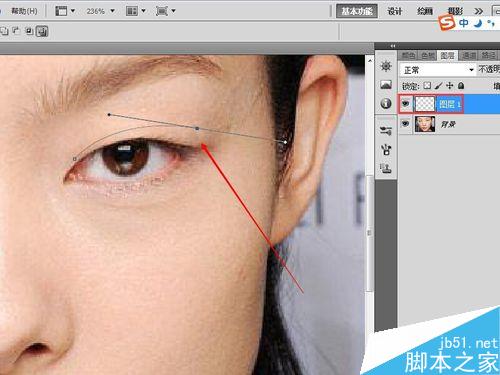
点击前景色,将前景色改为眼睛周边较深的颜色(如图所示)。点击画笔,将画笔大小更改在1-3内。选择第6个画笔预设。(如图所示)
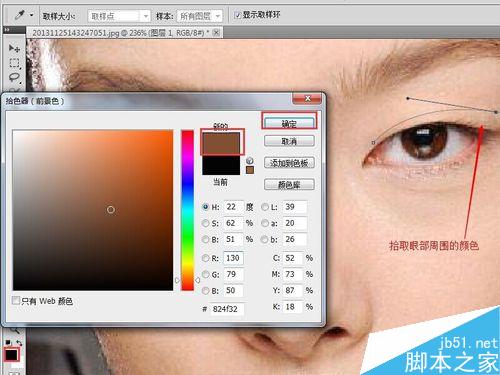

设置好后,点击路径按钮,选择路径,单击右键点击路径描边。会弹出以下窗口,“勾选模拟压力、选择画笔工具”点击确定就可以了,将这一步在重复做一遍。
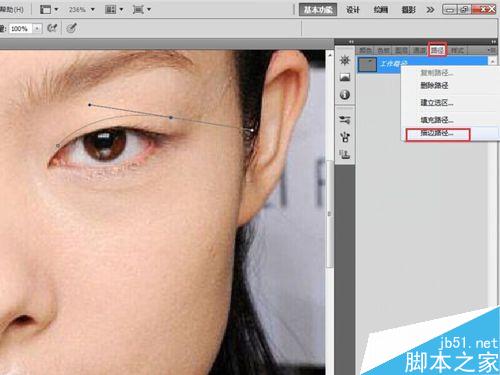
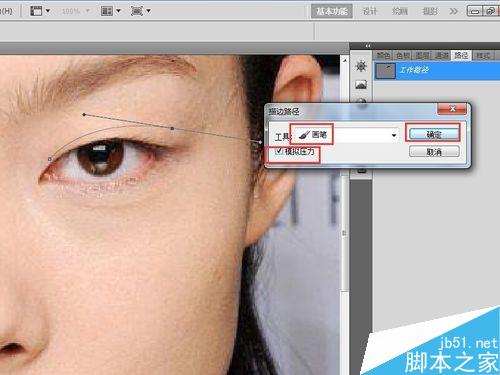
按“delete"删除路径。在按”Ctrl+t"选择我们所画好的线,进行移动、旋转、拉伸等调节。将线调到适合的位置,就可以了。
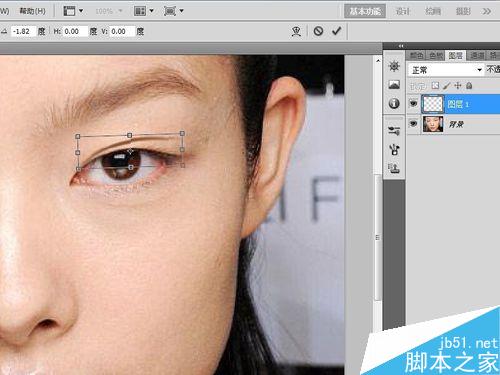
如果颜色太深,我们可以将不透明和填充的百分比降一点,调到适合的位置就可以了。另一只眼睛也是同样的步骤,照着做出来就好了。
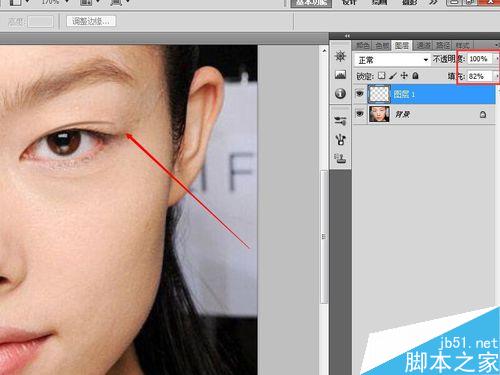

以上就是ps将人物单眼皮变成双眼皮效果方法介绍,操作很简单,希望能对大家有所帮助!
 So zeichnen Sie gepunktete Linien in PS
So zeichnen Sie gepunktete Linien in PS
 ps ausgewählten Bereich löschen
ps ausgewählten Bereich löschen
 ps Vollbild-Tastenkombination beenden
ps Vollbild-Tastenkombination beenden
 PS Farbeimer-Tastenkombinationen
PS Farbeimer-Tastenkombinationen
 So ändern Sie die Größe von Bildern in PS
So ändern Sie die Größe von Bildern in PS
 So ändern Sie die Farbe des PS-Pinsels
So ändern Sie die Farbe des PS-Pinsels
 So machen Sie den Hintergrund in PS transparent
So machen Sie den Hintergrund in PS transparent
 PS Kanten-Tastenkombinationen anpassen
PS Kanten-Tastenkombinationen anpassen




